Соглашение на обработку персональных данных
Текст соглашения на обработку данных:
Настоящим в соответствии с Федеральным законом № 152-ФЗ «О персональных данных» от 27.07.2006 года Вы подтверждаете свое согласие на обработку ИП Башкатов К.Ю. персональных данных: сбор, систематизацию, накопление, хранение, уточнение (обновление, изменение), использование, передачу исключительно в целях продажи программного обеспечения на Ваше имя, как это описано ниже, блокирование, обезличивание, уничтожение.
ИП Башкатов К.Ю. гарантирует конфиденциальность получаемой информации. Обработка персональных данных осуществляется в целях эффективного исполнения заказов, договоров и иных обязательств, принятых ИП Башкатов К.Ю. в качестве обязательных к исполнению.
В случае необходимости предоставления Ваших персональных данных правообладателю, дистрибьютору или реселлеру программного обеспечения в целях регистрации программного обеспечения на ваше имя, вы даёте согласие на передачу ваших персональных данных. ИП Башкатов К.Ю. гарантирует, что правообладатель, дистрибьютор или реселлер программного обеспечения осуществляет защиту персональных данных на условиях, аналогичных изложенным в Политике конфиденциальности персональных данных.
Настоящее согласие распространяется на следующие Ваши персональные данные: фамилия, имя и отчество, адрес электронной почты, почтовый адрес доставки заказов, контактный телефон, платёжные реквизиты.
Компания имеет право отправлять Пользователю уведомления о новых продуктах и услугах, специальных предложениях и различных событиях. Пользователь может отказаться от получения сообщений, направив Компании письмо на адрес электронной почты info@o2it.ru с пометкой «Отказ от уведомлений».
Срок действия согласия является неограниченным. Вы можете в любой момент отозвать настоящее согласие, направив письменное уведомления на адрес: 195220, г. Санкт-Петербург, пр-т Непокорённых, 49к2, кв. 366
с пометкой «Отзыв согласия на обработку персональных данных».
Обращаем ваше внимание, что отзыв согласия на обработку персональных данных влечёт за собой удаление Вашей учётной записи с Интернет-сайта o2it.com, а также уничтожение записей, содержащих ваши персональные данные, в системах обработки персональных данных компании ИП Башкатов К.Ю., что может сделать невозможным пользование интернет-сервисами ИП Башкатов К.Ю..
Гарантирую, что представленная мной информация является полной, точной и достоверной, а также что при представлении информации не нарушаются действующее законодательство Российской Федерации, законные права и интересы третьих лиц. Вся представленная информация заполнена мною в отношении себя лично.
Настоящее согласие действует в течение всего периода хранения персональных данных, если иное не предусмотрено законодательством Российской Федерации.
Настоящим в соответствии с Федеральным законом № 152-ФЗ «О персональных данных» от 27.07.2006 года Вы подтверждаете свое согласие на обработку ИП Башкатов К.Ю. персональных данных: сбор, систематизацию, накопление, хранение, уточнение (обновление, изменение), использование, передачу исключительно в целях продажи программного обеспечения на Ваше имя, как это описано ниже, блокирование, обезличивание, уничтожение.
ИП Башкатов К.Ю. гарантирует конфиденциальность получаемой информации. Обработка персональных данных осуществляется в целях эффективного исполнения заказов, договоров и иных обязательств, принятых ИП Башкатов К.Ю. в качестве обязательных к исполнению.
В случае необходимости предоставления Ваших персональных данных правообладателю, дистрибьютору или реселлеру программного обеспечения в целях регистрации программного обеспечения на ваше имя, вы даёте согласие на передачу ваших персональных данных. ИП Башкатов К.Ю. гарантирует, что правообладатель, дистрибьютор или реселлер программного обеспечения осуществляет защиту персональных данных на условиях, аналогичных изложенным в Политике конфиденциальности персональных данных.
Настоящее согласие распространяется на следующие Ваши персональные данные: фамилия, имя и отчество, адрес электронной почты, почтовый адрес доставки заказов, контактный телефон, платёжные реквизиты.
Компания имеет право отправлять Пользователю уведомления о новых продуктах и услугах, специальных предложениях и различных событиях. Пользователь может отказаться от получения сообщений, направив Компании письмо на адрес электронной почты info@o2it.ru с пометкой «Отказ от уведомлений».
Срок действия согласия является неограниченным. Вы можете в любой момент отозвать настоящее согласие, направив письменное уведомления на адрес: 195220, г. Санкт-Петербург, пр-т Непокорённых, 49к2, кв. 366
с пометкой «Отзыв согласия на обработку персональных данных».
Обращаем ваше внимание, что отзыв согласия на обработку персональных данных влечёт за собой удаление Вашей учётной записи с Интернет-сайта o2it.com, а также уничтожение записей, содержащих ваши персональные данные, в системах обработки персональных данных компании ИП Башкатов К.Ю., что может сделать невозможным пользование интернет-сервисами ИП Башкатов К.Ю..
Гарантирую, что представленная мной информация является полной, точной и достоверной, а также что при представлении информации не нарушаются действующее законодательство Российской Федерации, законные права и интересы третьих лиц. Вся представленная информация заполнена мною в отношении себя лично.
Настоящее согласие действует в течение всего периода хранения персональных данных, если иное не предусмотрено законодательством Российской Федерации.
Как провести обновление Битрикс24: пошаговая инструкция
Разберем, как обновить Битрикс24 до последней версии и как правильно подготовить систему к установке патчей, чтобы не нарушить ее работу при загрузке обновлений.
Как провести обновление Битрикс24: пошаговая инструкция
Разберем, как обновить Битрикс24 до последней версии и как правильно подготовить систему к установке патчей, чтобы не нарушить ее работу при загрузке обновлений.
Регулярные обновления ПО необходимы, чтобы исправить ошибки и недочеты программ, повысить производительность и уровень защиты пользовательских данных. Поскольку Битрикс24 выпускается в разных редакциях — в коробке и в облаке, то процедуры обновления для них немного отличаются. За обновлениями облачной версии следит вендор, система автоматически проверяет наличие и устанавливает новые патчи. Коробочная версия размещается на собственном сервере компании, и за обновление корпоративной системы отвечают ее сотрудники. В статье разберем, насколько часто нужно устанавливать обновления Битрикс24 в коробке, как правильно подготовить систему и провести процедуру, не нарушив работу портала.
Константин Башкатов
Генеральный директор в о2
Содержание
Как безопасно провести обновление Битрикс24: подготовка системы
Перед тем как приступить к обновлению, требуется принять ряд мер, которые позволят защитить корпоративную систему от возможных проблем. Вот несколько рекомендаций, которые помогут правильно подготовить Битрикс24 к установке обновлений и учесть важные нюансы, способные повлиять на ее работоспособность.
- 1Лучше всего проводить обновление в нерабочее время. Это даст возможность подстраховаться на случай непредвиденных ситуаций, из-за которых придется восстанавливать данные или возобновлять работу портала другими способами. Период обновления следует согласовать с другими сотрудниками и коллегами заранее.
- 2Перед тем как обновить Битрикс24 до последней версии, следует уточнить у администратора, проводились ли какие-либо изменения портала. Это может стать причиной того, что в результате загрузки новой версии некоторые элементы станут работать с ошибками. Важно помнить: если корректировки в работу портала вносились правильно, обновления не вызовут никаких сбоев. Однако, если изменения вносились, например, в файлы ядра CRM, есть риск их полного удаления при обновлении системы. Чтобы этого избежать, сначала резервную копию портала нужно развернуть на тестовом стенде, обновить, протестировать работу, и только потом, если все в порядке, обновлять боевой портал.
- 3Перед обновлением системы нужно осуществить ее проверку (/bitrix/admin/site_checker.php). При обнаружении ошибок их следует устранить до загрузки последней версии.
- 4Проверить свободное место, доступное на сервере или диске. Его должно быть достаточно для создания резервной копии данных и установки обновления. Для этого нужно получить доступ по SSH либо предупредить администратора портала, что при нехватке места система прекратит работу. При наличии доступа через SSH, нужно выполнить команду df -h через консоль. Свободного места должно хватать на создание резервной копии. Желательно, чтобы в запасе оставался еще как минимум 1 Гб. Оценить размер резервных данных можно по созданным ранее копиям. Приблизительно он равен 1/3 от объема, занятого системой. Лучше всего иметь 30-40% свободного пространства на сервере.
- 5Резервную копию следует размещать именно на диске портала, а не в облачное хранилище (/bitrix/admin/dump.php). Загрузка и последующее скачивание из облака занимает намного больше времени. Рекомендуется также отключить шифрование.
- 6Обновить Битрикс24 можно обычными инструментами администратора (/bitrix/admin/update_system.php). При этом важно проверить, что на странице обновлений отмечены все пункты.
- 7Провести дополнительную проверку системы, чтобы убедиться в отсутствии каких-либо ошибок.
- 8После обновления проверить работу портала. Для этого можно выборочно открыть разные разделы: CRM, карточки сотрудников, диск, календари и прочее. Если что-то работает неправильно или не открывается, необходимо сразу найти ошибки и устранить их.
Как обновить Битрикс24 до последней версии: пошаговая инструкция
Для обновления Битрикс24 в коробке понадобится лицензионный ключ. Он позволяет обновляться в течение 12 месяцев после приобретения продукта. Продление срока обновлений приобретается отдельно. Эта услуга стоит порядка 25% от цены основной лицензии.
Обновление Битрикс24 производится по технологии SiteUpdate, которая позволяет исключить ошибки и уменьшить длительность всей процедуры. Файлы сжимаются при загрузке, быстро скачиваются, после чего автоматически распаковываются и устанавливаются.
Чтобы обновить Битрикс24, нужно выполнить несколько простых действий:
Обновление Битрикс24 производится по технологии SiteUpdate, которая позволяет исключить ошибки и уменьшить длительность всей процедуры. Файлы сжимаются при загрузке, быстро скачиваются, после чего автоматически распаковываются и устанавливаются.
Чтобы обновить Битрикс24, нужно выполнить несколько простых действий:
- Открываем раздел «Администрирование».
- Переходим в «Маркетплейс», который находится в меню слева.
- Открывается окно, в нижней части которого выбираем «Обновление платформы».
- В «Списке обновлений» отмечаются те модули, для которых нужно загрузить обновления. Лучше всего выбирать их все.
- Если конкретные обновления предлагаются автоматически, желательно сразу обновиться. В них могут содержаться важные патчи.
Обновления Битрикс24 делятся на две категории – стабильные и beta. Первые обеспечивают надежную, корректную работу без ошибок и сбоев. Бета-версии предлагают обновленный функционал и инструменты, однако могут иметь ошибки и работать нестабильно. Чтобы загрузить бета-обновления, нужно перейти в раздел «Обновление платформы»/«Дополнительно».
Узнать о деталях конкретного патча можно, нажав на него. Откроется список исправлений и добавленных в CRM функций. Затем можно будет принять решение о том, нужно его загружать или нет.
Всем пользователям платформы Битрикс24 важно помнить, что разные компоненты системы обновляются по отдельности. Ядро, модули, установленные из маркетплейса, и файлы локализации получают собственные обновления.
Система также позволяет регистрировать лицензии других продуктов и скачивать их исходные коды. Если требуется обновить или установить сторонние IT-продукты, можно обратиться за помощью к интегратору.
Узнать о деталях конкретного патча можно, нажав на него. Откроется список исправлений и добавленных в CRM функций. Затем можно будет принять решение о том, нужно его загружать или нет.
Всем пользователям платформы Битрикс24 важно помнить, что разные компоненты системы обновляются по отдельности. Ядро, модули, установленные из маркетплейса, и файлы локализации получают собственные обновления.
Система также позволяет регистрировать лицензии других продуктов и скачивать их исходные коды. Если требуется обновить или установить сторонние IT-продукты, можно обратиться за помощью к интегратору.
Как часто нужно проводить обновления Битрикс24
Проверять и скачивать обновления Битрикс24 рекомендуется минимум один раз в месяц. Почему устанавливается такой срок?
- Обновленные версии модулей, которые повышают производительность и исправляют ошибки, выходят регулярно.
- Регулярное обновление Битрикс24 позволяет поэтапно привыкать к изменениям в системе, вместо того, чтобы через некоторое время столкнуться с совершенно новым продуктом.
- Своевременные обновления позволяют сразу узнавать о совместимости новой версии системы с установленными модулями, сторонними продуктами и доработками. Лучше исправить ошибки сразу, пока объем изменений будет небольшим.
Как обновить десктоп-приложение Битрикс24: Windows/MacOS
Обновить десктопный приложение Битрикс24 тоже достаточно просто. Разберем, как устроена процедура для разных операционных систем.
Для Windows
Вся процедура выполняется в несколько простых действий. Чтобы обновить Битрикс24 до последней версии, действуем по такой инструкции:
- Нажимаем правой кнопкой мыши по значку программы и открываем настройки.
- Выбираем «О программе».
- В следующем окне нажимаем «Проверить обновления». Здесь же программа предложит загрузить новую версию.
- Теперь нужно дождаться завершения загрузки. После чего открыть exe-файл для установки файлов.
Наличие обновлений для разных компонентов программа проверяет в автоматическом режиме после запуска.
Для MacOS
Обновление приложения выполняется похожим способом.
- На панели программы нажимаем «Проверить обновления».
- Если новая версия обнаружена, ее можно сразу загрузить.
Чтобы проверить наличие и загрузить обновления Битрикс24 для компьютеров на MacOS, можно воспользоваться меню «О программе». Оно выглядит так же, как на Windows.
Заключение
Как и для любого другого приложения или устройства, обновление ПО для CRM-систем является неотъемлемой частью их надежной работы. Своевременное обновление ядра и всех компонентов в системе Битрикс24 обеспечит стабильную работу портала и максимальный уровень защиты. Если в штате нет квалифицированных специалистов, способных провести процедуру, можно обратиться за помощью к интегратору: разово или в режиме техподдержки, заключив долгосрочный договор.
Наши кейсы
Поделитесь статьей в социальных сетях
Спасибо, что прочитали эту статью!
Остались вопросы по обновлению Битрикс24 или возникли трудности? Напишите нам: поможем правильно подготовить систему к установке патчей и провести процедуру без нарушения работы портала.
Звоните: 8 800 351 16 65
Пишите: info@o2it.ru
Остались вопросы по обновлению Битрикс24 или возникли трудности? Напишите нам: поможем правильно подготовить систему к установке патчей и провести процедуру без нарушения работы портала.
Звоните: 8 800 351 16 65
Пишите: info@o2it.ru

Константин Башкатов
Генеральный директор в о2





